Publicitate
Pistolarii sunt rapid la remiză cu mâna lor preferată. Noi tocilarii suntem rapizi cu comenzile rapide de la tastatură și clicurile mouse-ului. Când vine vorba de utilizarea mouse-ului, meniul contextual cu clic dreapta este o putere de productivitate.
Dacă este ajustată corect, este cu siguranță o comandă rapidă pentru a economisi timp. Am prezentat o mulțime de postări care vă ajută să modificați și să optimizați meniul contextual cu clic dreapta. Puteți coborî în josul acestui articol și să le aruncați o privire. Dar, deocamdată, să ne uităm la o opțiune de productivitate pe care ați putea să o lăsați din greșeală pentru ultima.
Totuși, nu dacă ești un iubitor de imagini; previzualizarea rapidă a imaginilor cu un clic dreapta este o mișcare bună dacă doriți să salvați un clic sau două. Previzualizarea imaginilor este o economie de timp și din interiorul casetelor de dialog, precum caseta File Open. Iată trei instrumente de imagine pentru meniul contextual cu clic dreapta.
Extensia Shell XnView
XnView Shell Extension v3.10 este o îmbunătățire utilă a Windows Explorer, dacă doriți să adăugați câteva instrumente de imagine interesante în meniul dvs. de clic dreapta. Ne-am uitat la vizualizatorul și convertorul de imagini XnView cu funcții complete inainte de XnView - Un vizualizator de imagini și un convertor de imagini gratuit pe care ar trebui să-l luați în considerare Citeste mai mult . Extensia shell ca 963 KB descărcare pentru Windows este un subset mai mic al instrumentelor de imagine disponibile pe XnView site-ul web.
Extensia XnView Shell adaugă o mulțime de opțiuni de vizualizare și conversie a imaginilor în meniul de clic dreapta. Ceea ce este bine este că își păstrează propriul grup și nu aglomera meniul.
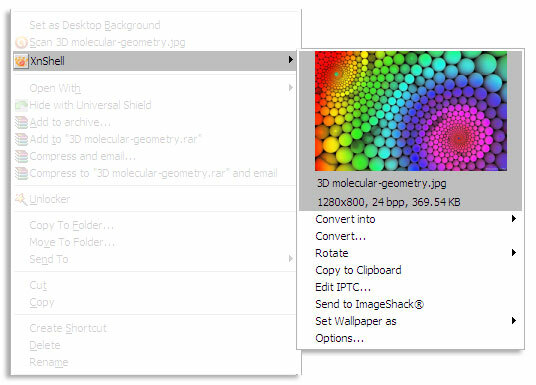
Obțineți informații despre imagine: Include date precum rezoluția, dimensiunea imaginii și adâncimea cu un clic dreapta, împreună cu previzualizarea în miniatură.
Ascuns și salvare: Convertiți și convertiți rapid într-un număr mare de formate de imagine. De asemenea, puteți seta dimensiunea imaginii convertite.

Editați metadatele IPTC: De acord că Consiliul Internațional de Telecomunicații de Presă un set de standarde pentru schimbul de informații nu ar aduce beneficii utilizatorului obișnuit. Dar dacă ești jurnalist foto sau blogger foto, atunci acest utilitar ar trebui să fie o necesitate.
Încărcați în ImageShack: Puteți încărca pe serverul public al site-ului de găzduire foto cu un singur clic.
Seteaza fundal: Ceva îmi spune că utilizatorul obișnuit ar folosi această opțiune după previzualizarea unei miniaturi de imagine.
Puteți intra în Opțiuni și puteți dezactiva (sau activa) opțiunile pe care doriți să le afișați pentru extensia shell. De exemplu, puteți seta dimensiunea miniaturii de previzualizare și puteți, de asemenea, să asociați un program de imagine extern.
FirmTools Shell Extension
Acest mic freebie nu a fost actualizat de ceva vreme, dar FirmTools Shell Extension încă face treaba care i se cere. La 511 KB, vizualizatorul de imagine este mai mic decât extensia XnView Shell. Îi lipsesc funcțiile de editare a metadatelor, dar vă oferă funcționalitatea de imprimare suplimentară.

Iată caracteristicile importante
Convertiți și salvați: FirmTools Converter vă ajută rapid să convertiți o imagine în oricare dintre formatele disponibile în meniul drop-down.

Configurați previzualizarea miniaturii: Puteți intra în setări și puteți modifica dimensiunea previzualizării miniaturii la o dimensiune predefinită sau una personalizată.
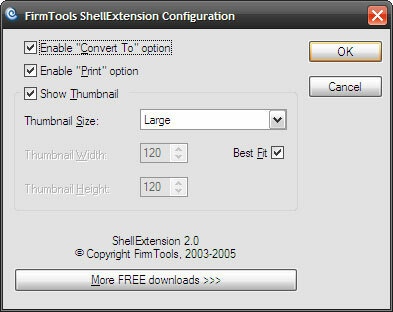
FastPreview
FastPreview este alegerea mea personală, deoarece sunt mai puțin un tip de metadate și mai mult un spectator. FastPreview v.3.1 este cea mai puternică descărcare cu 3 MB. Dar, important, vă oferă o funcție pe care o doriți imediat după previzualizarea miniaturii din meniul contextual.

Previzualizare la dimensiune completă: FastPreview vă oferă o previzualizare obișnuită a miniaturii cu clic dreapta, dar puteți, de asemenea, să faceți clic pe miniatură pentru a obține un aspect cu rezoluție reală la dimensiune completă într-un vizualizator de imagini. Niciun program extern nu trebuie asociat cu FastPreview. Făcând clic dreapta pe vizualizatorul de imagini, dezvăluie din nou câteva instrumente pe care le puteți utiliza.

Configurați previzualizarea miniaturii: Puteți seta dimensiunea miniaturilor. După cum puteți vedea, de asemenea, FastPreview acceptă 32 de formate de imagine.
Windows nu are o funcție Mac, cum ar fi Quick Look, pentru previzualizări rapide ale imaginilor. Uneori, miniaturile folderului nu ajută cu adevărat. Aceste trei îmbunătățiri ale meniului contextual umplu golul. Pe care ai alege-o și de ce?
Există, desigur, și alte modalități de a prelua controlul asupra muncii dvs. cu ajutorul clic dreapta pe meniul contextual Personalizați-vă meniul pentru clic dreapta din Windows cu aceste instrumenteCui nu-i place o scurtătură? Am compilat trei instrumente care vă permit să adăugați comenzi rapide personalizate la clic-dreapta din Windows sau la fereastra contextului. Citeste mai mult :
- Personalizați-vă „Trimiteți la” clic dreapta pe meniul Windows Personalizați „Trimiteți la” clic dreapta pe meniul Windows Citeste mai mult
- 3 Mai multe instrumente pentru a personaliza meniul clic dreapta (Windows) Personalizați-vă meniul pentru clic dreapta din Windows cu aceste instrumenteCui nu-i place o scurtătură? Am compilat trei instrumente care vă permit să adăugați comenzi rapide personalizate la clic-dreapta din Windows sau la fereastra contextului. Citeste mai mult
- Îmbunătățiți meniul contextual al Windows Explorer cu instrumente Shell Îmbunătățiți meniul contextual al Windows Explorer cu instrumente Shell Citeste mai mult
- Cum să adăugați și să eliminați intrări din meniul pentru clic dreapta din Windows Cum să adăugați și să eliminați intrări din meniul pentru clic dreapta din WindowsToată lumea iubește comenzile rapide. Între timp, meniul tău contextual este aglomerat cu intrări pe care nu le atingi niciodată. Vă vom arăta cum să personalizați meniul de clic dreapta cu comenzile rapide pe care veți dori de fapt să le utilizați. Citeste mai mult
- Personalizați-vă „Trimiteți la” clic dreapta pe meniul Windows Personalizați „Trimiteți la” clic dreapta pe meniul Windows Citeste mai mult
Spuneți-ne despre preferințele dvs. pentru clic dreapta.
Saikat Basu este editor adjunct pentru Internet, Windows și Productivitate. După ce a îndepărtat murdăria unui MBA și o carieră de marketing de zece ani, acum este pasionat de a-i ajuta pe alții să-și îmbunătățească abilitățile de a povesti. Se uită la virgula Oxford lipsă și urăște capturile de ecran proaste. Dar ideile de fotografie, Photoshop și Productivitate îi liniștesc sufletul.

